محتوا:
مرحله 1: باز کردن و اتصال به کامپیوتر
اگر هنوز مودم خریداری شده از نمایندگان شرکت بیلاین را باز نکردهاید و به کامپیوتر متصل نکردهاید، اکنون بهترین زمان برای انجام این کار است. دستگاه را از جعبه خارج کنید، درپوش پشتی را بردارید یا درگاه جانبی را باز کنید و سیمکارت اینترنتی را که قبلاً فعال شده است، در آن قرار دهید. نحوه نصب سیمکارت بستگی به مدل این تجهیزات شبکه دارد، اما کار سختی نیست. اکنون مودم USB آماده اتصال به کامپیوتر است.

آن را در درگاه USB خالی کامپیوتر قرار دهید، دکمه روشن/خاموش را در صورت وجود فعال کنید و منتظر بمانید تا نشانگر روشن شود و در سیستمعامل اعلان مربوطه ظاهر شود.

در اکثر موارد، برنامه نصب درایورها بهطور خودکار اجرا میشود، زیرا در خود دستگاه تعبیه شده است. شما فقط باید به دستورالعملهای نمایش داده شده روی صفحه دنبال کنید تا نصب نرمافزار را به پایان برسانید و از شبکه استفاده کنید. اگر به هر دلیلی برنامه کار نکرد یا نصب نشد، به مرحله بعدی بروید.
مرحله 2: نصب بهروزرسانی برای درایور
بهروزرسانی درایور در مواردی لازم است که برنامه گرافیکی آن هنگام اتصال تجهیزات شبکه نصب نشده باشد یا بهدرستی کار نکند، که ممکن است به نسخه قدیمی آن مربوط باشد.برای هر مدل مودم از بیلاین نیاز به انتخاب یک بهروزرسانی خاص است که به این صورت انجام میشود:
- از لینک بالا استفاده کنید تا به وبسایت رسمی شرکت بیلاین بروید، جایی که به بخش "کمک" علاقهمند هستید و دکمهای برای باز کردن آن در نوار بالایی قرار دارد.
- به پایین بروید و "مودم USB بیلاین" را انتخاب کنید.
- در سمت راست اولین دسته "دستورالعملها برای دستگاهها" ظاهر میشود. در این لیست مدل مورد استفاده خود را پیدا کرده و بر روی گزینه "فایل بهروزرسانی نرمافزار" یا "درایور برای ویندوز" کلیک کنید.
- منتظر بمانید تا دانلود آرشیو هدف به پایان برسد.
- پوشهای که فایلها در آن قرار دارد را باز کرده و فایل اجرایی موجود در آن را اجرا کنید.
- دستورالعملها را دنبال کنید تا نرمافزار مدیریت مودم را نصب کنید.
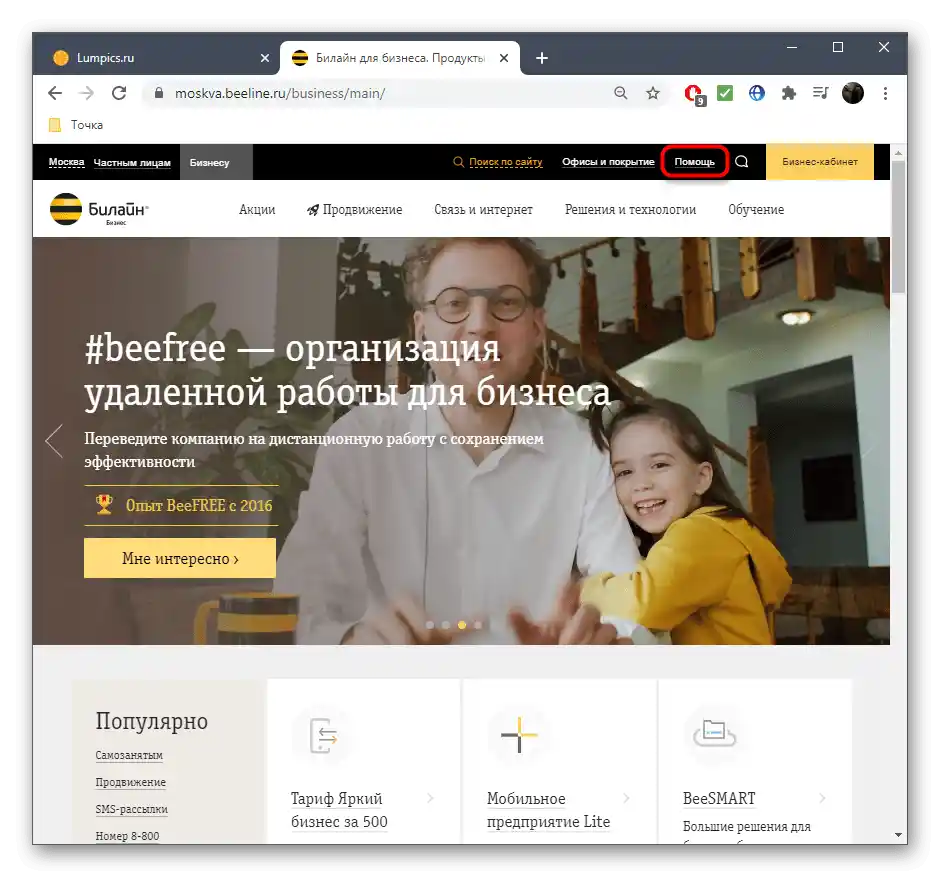
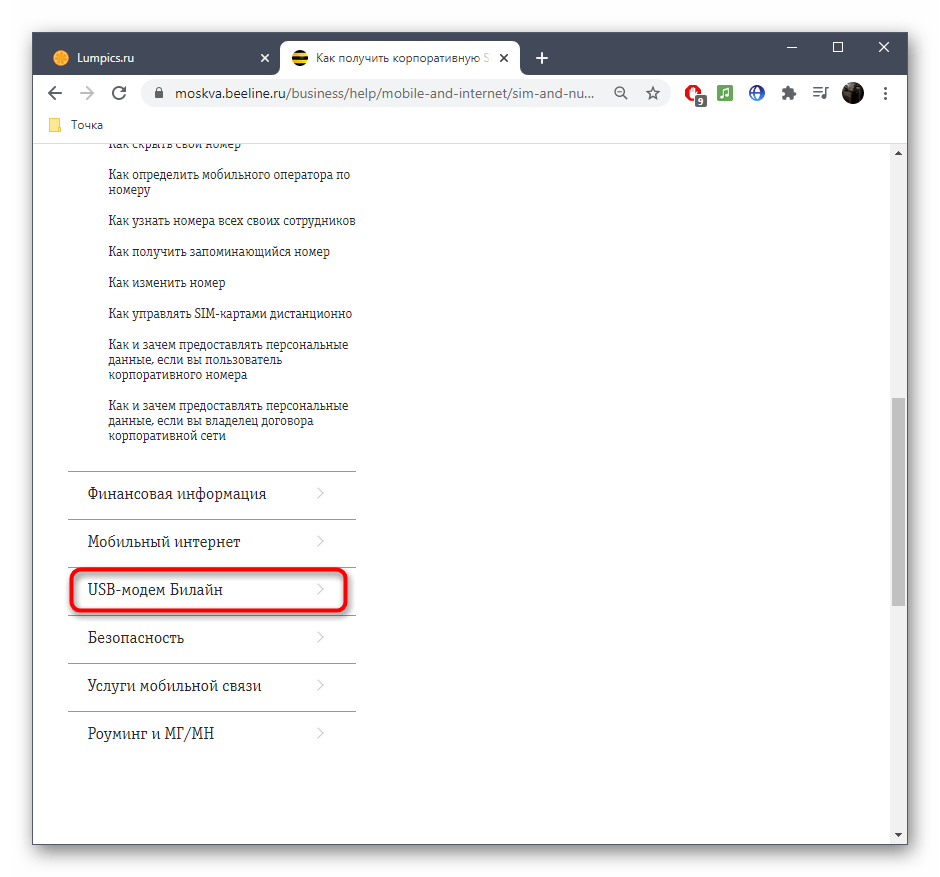
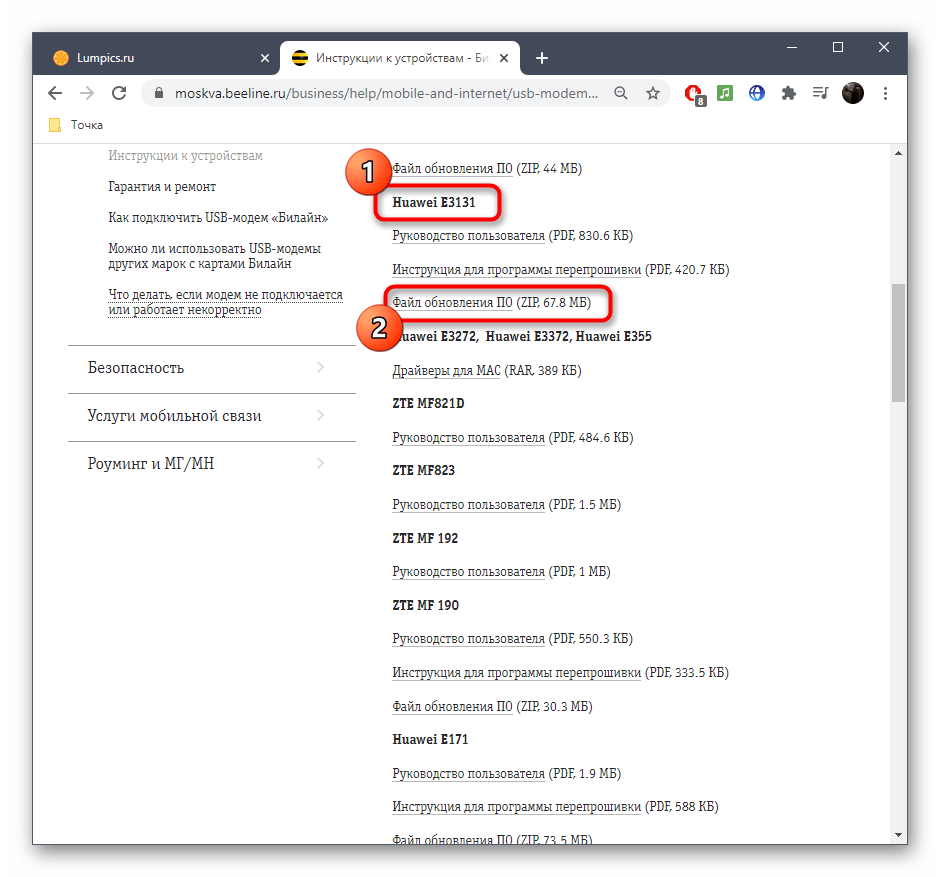
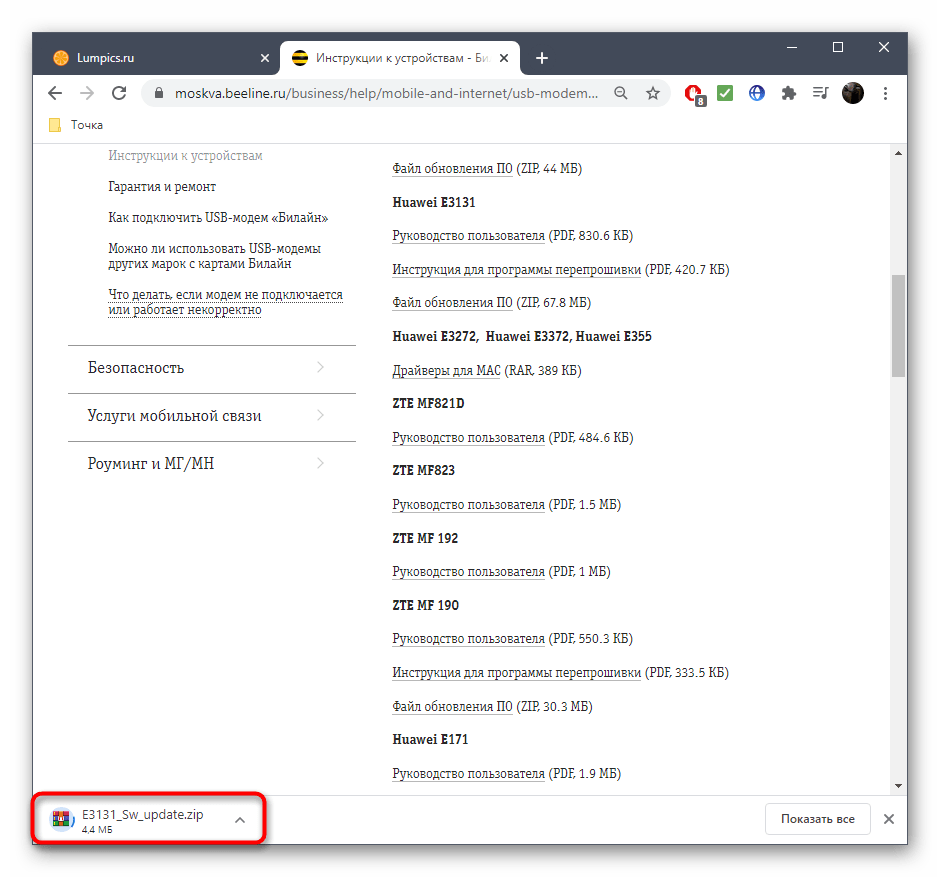
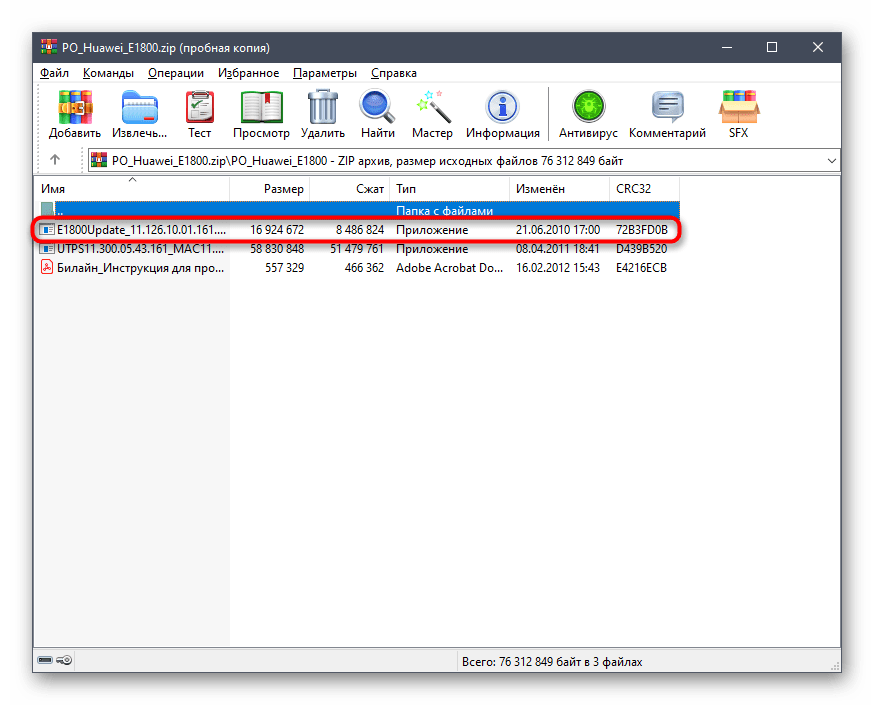
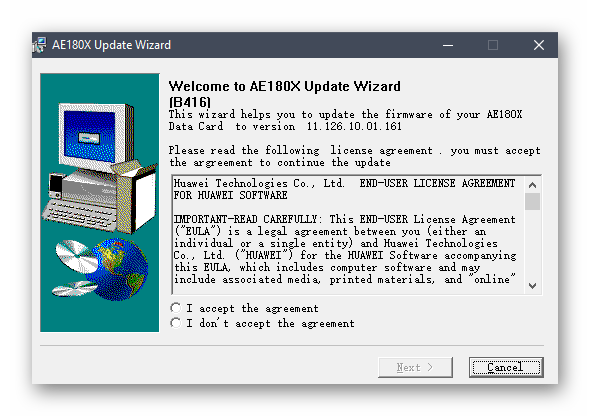
عملکرد نرمافزار دریافت شده را بررسی کرده و به مرحله بعدی بروید. اگر در راهاندازی دوباره مشکلی پیش آمد، با پشتیبانی فنی اپراتور تماس بگیرید تا آن را حل کنند.
مرحله ۳: مدیریت نرمافزار
نرمافزار مودمهای بیلاین به صورت بسیار ساده برای کاربر ارائه شده است. این نرمافزار به چندین بلوک تقسیم شده است که مسئول انجام اقدامات خاصی هستند. به عنوان مثال، شما میتوانید پیامها را مشاهده کنید، موجودی را بررسی کنید، خدمات یا اتصال فعلی را مدیریت کنید و همچنین آمار را پیگیری کنید.
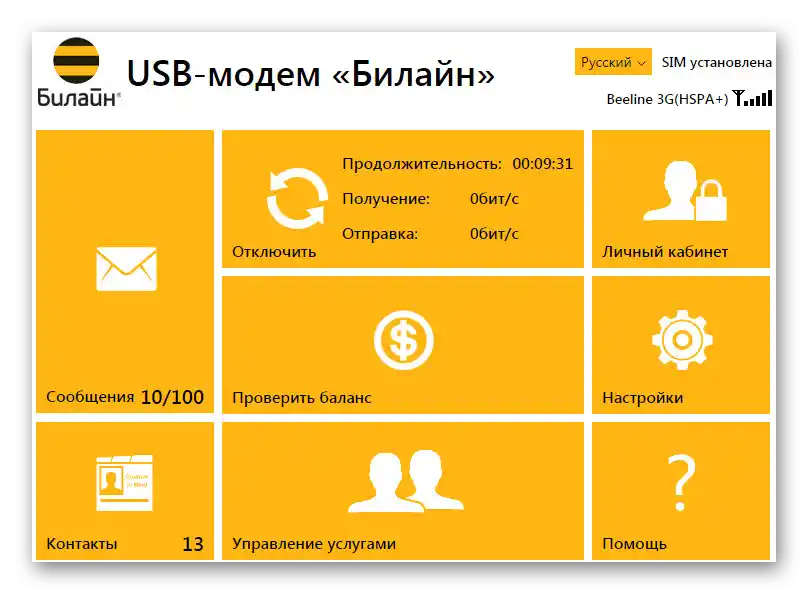
در مورد تنظیمات، در این بخش تنها چند گزینه مفید وجود دارد که گاهی نیاز به تغییر دارند. بلافاصله اشاره میکنیم که برخی مدلها از اشتراکگذاری Wi-Fi پشتیبانی میکنند، بنابراین در بخش پیکربندی شبکه بیسیم، باید آن را فعال کرده، رمز عبور و نام شبکه را تعیین کرده و سپس تغییرات را ذخیره کنید.
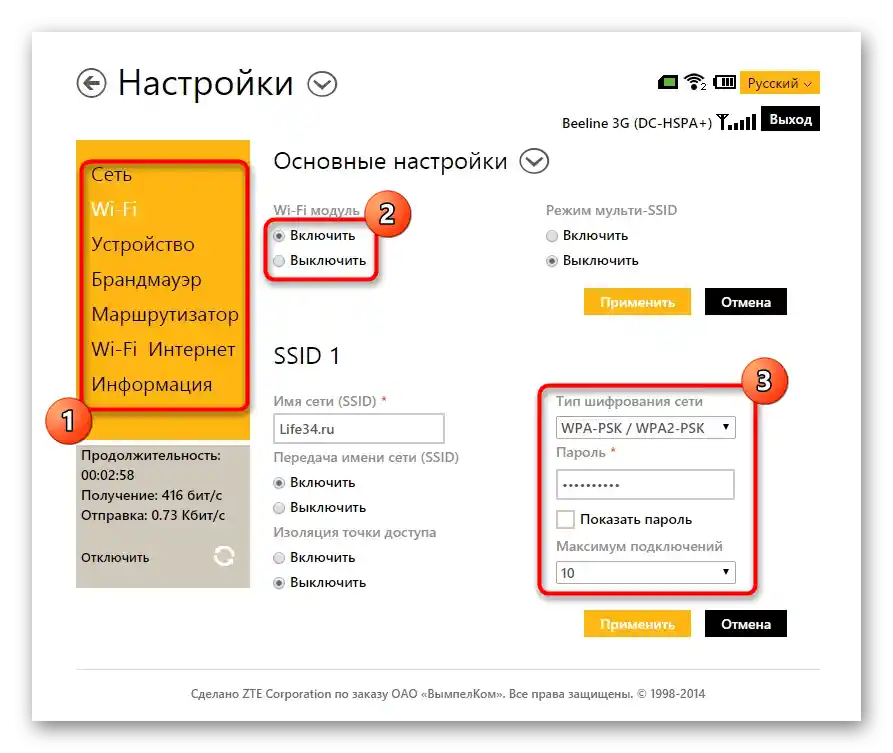
در منوی "اتصال" یا "شبکه" اطلاعات حساب کاربری خود را که هنگام خرید مودم دریافت کردهاید، پر کنید. پارامترهای احراز هویت و نام پروفایل را به دلخواه خود تعیین کنید.پس از ایجاد پروفایل، اتصال به صورت خودکار انجام خواهد شد.
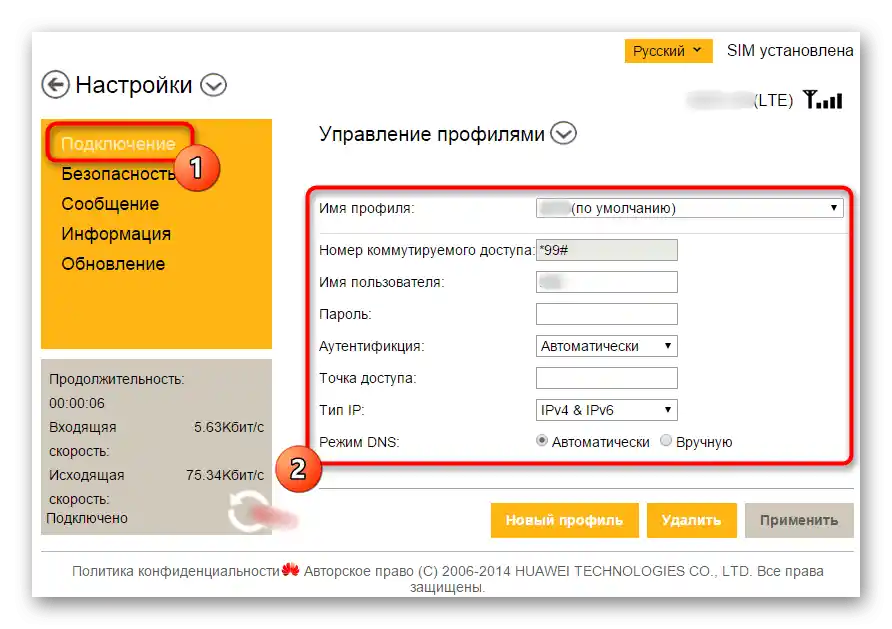
تنظیم USB مودم بیلاین از طریق ویندوز
یک گزینه جایگزین برای برقراری اتصال به اینترنت از طریق USB مودم بدون استفاده از نرمافزار گرافیکی توسعهدهندگان وجود دارد. این روش پیچیدهتر است و همیشه مؤثر نیست، اما برای تنظیم آن نیازی به دانلود هیچ برنامه اضافی نیست، زیرا همه چیز در سیستمعامل انجام میشود:
- منوی "شروع" را باز کنید و به "تنظیمات" بروید.
- در آنجا به بخش "شبکه و اینترنت" نیاز دارید.
- در اولین دسته، به پایین بروید و بر روی نوشته قابل کلیک "مرکز مدیریت شبکهها و اشتراکگذاری" کلیک کنید.
- در بخش "تغییر تنظیمات شبکه" بر روی "ایجاد و تنظیم یک اتصال یا شبکه جدید" کلیک کنید.
- به عنوان گزینه اتصال، "اتصال به اینترنت" را مشخص کنید.
- نوع اتصال — "مکالمهای".
- شماره تلفن، نام کاربری و رمز عبور ارائهدهنده خدمات اینترنتی خود را وارد کنید. اگر در حین پر کردن موارد با مشکلاتی مواجه شدید، مستقیماً با اپراتور تماس بگیرید تا جزئیات را مشخص کنید.
- پس از آن، شما از آماده بودن اتصال برای استفاده مطلع خواهید شد.
- با این حال، تنظیمات هنوز به پایان نرسیده است، زیرا باید از طریق همان بخش در "تنظیمات" به "تنظیمات پارامترهای آداپتور" بروید.
- بر روی اتصال ایجاد شده کلیک راست کرده و گزینه "خصوصیات" را انتخاب کنید.
- دوباره شماره تلفن را برای اتصال وارد کنید.
- سپس به گزینههای اضافی توجه کنید: آنها را فقط در صورت نیاز فعال یا غیرفعال کنید.
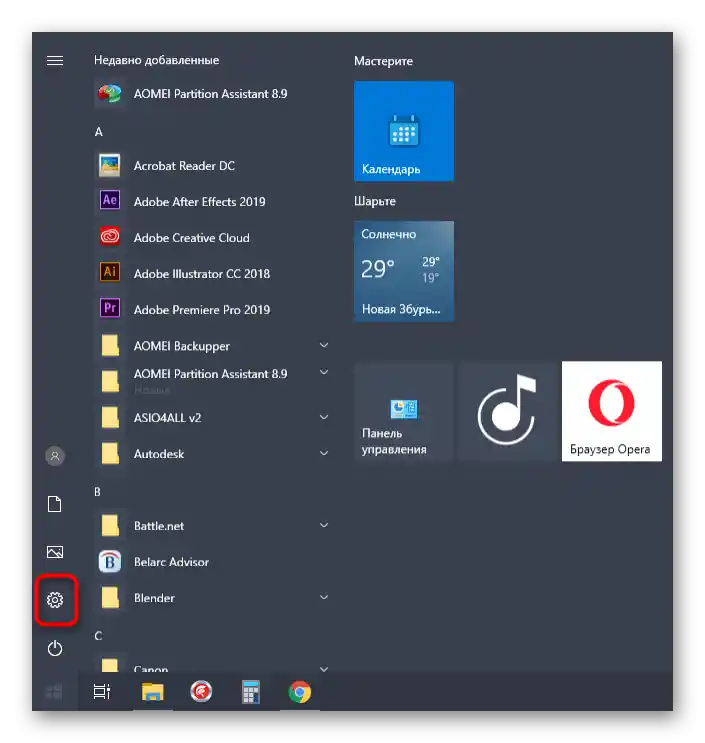
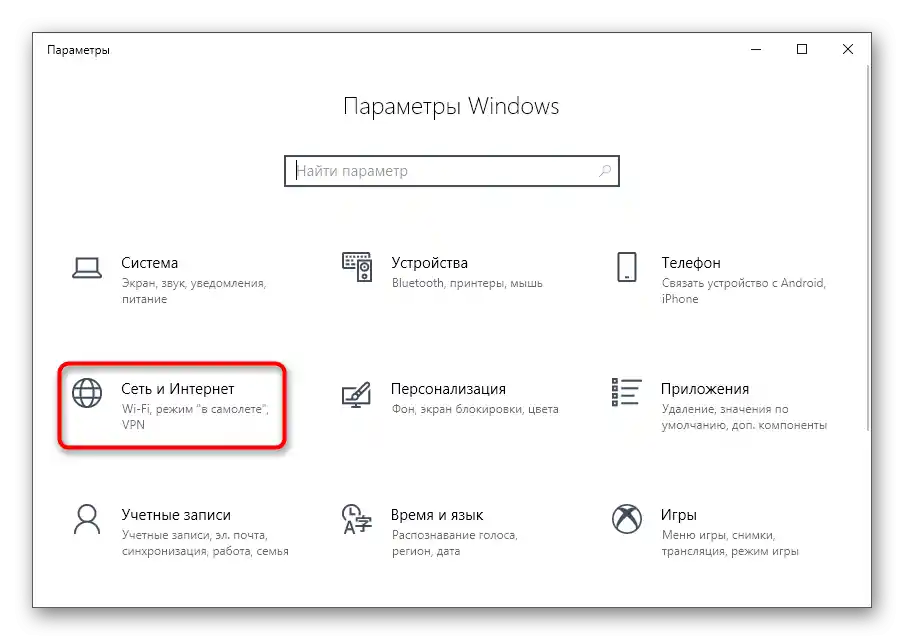
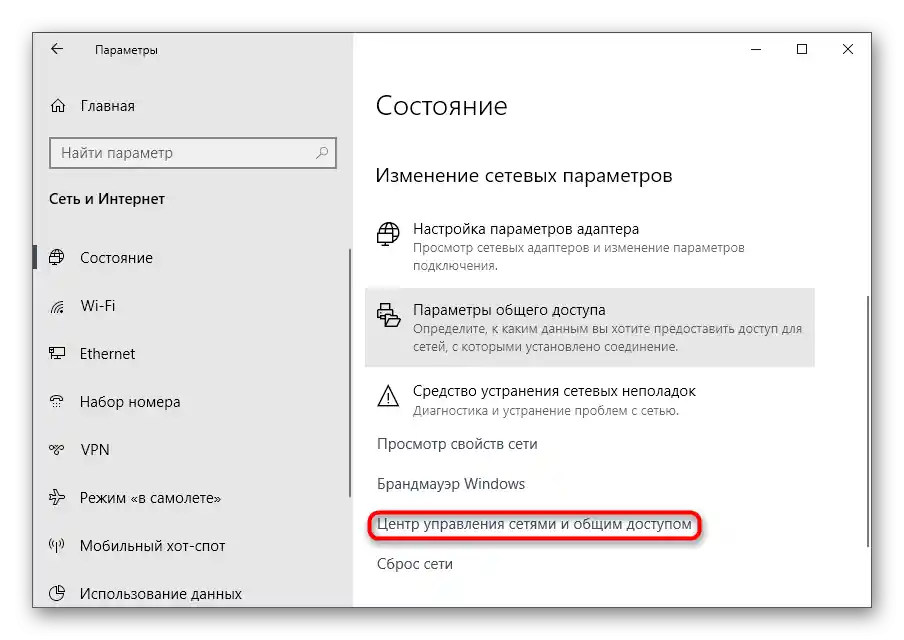
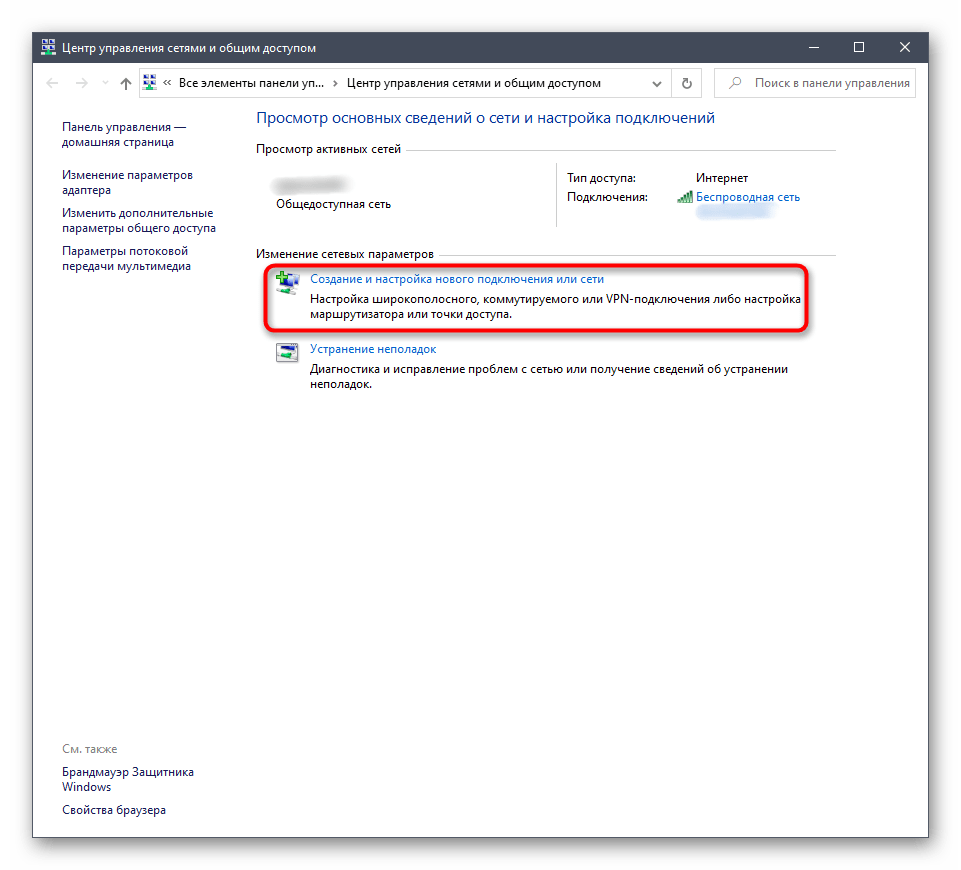
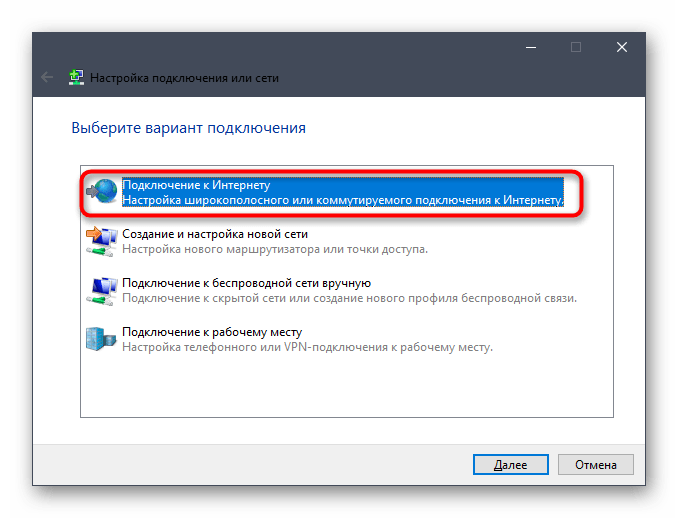
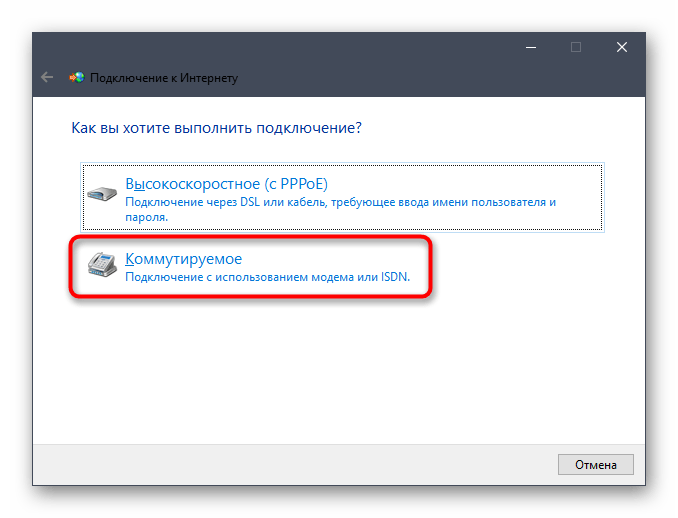
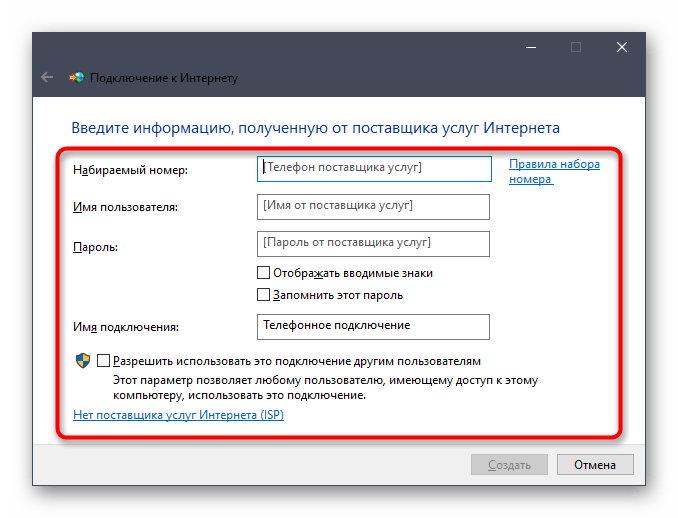
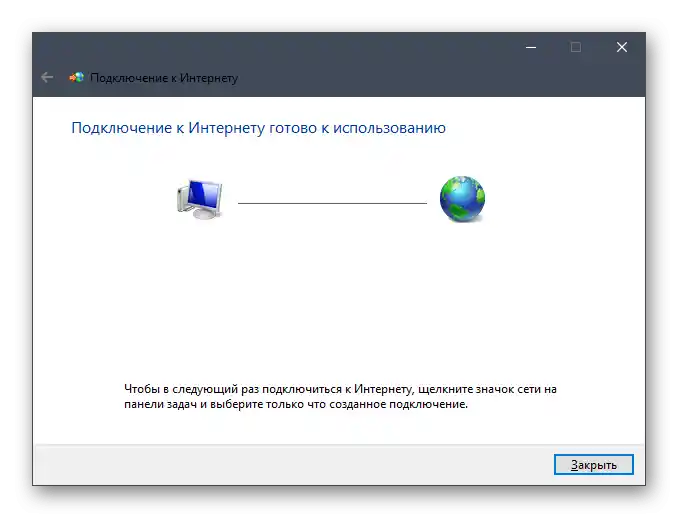
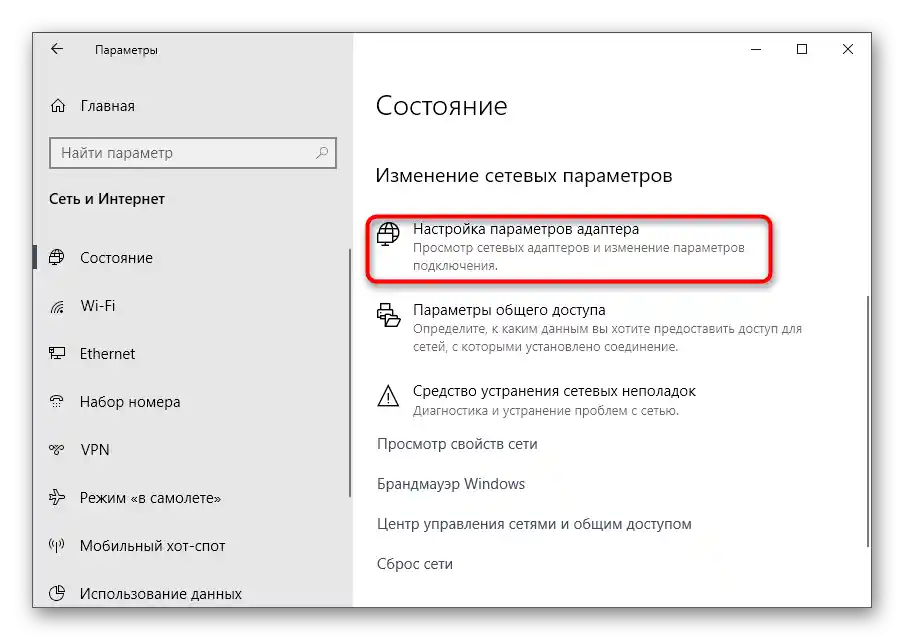
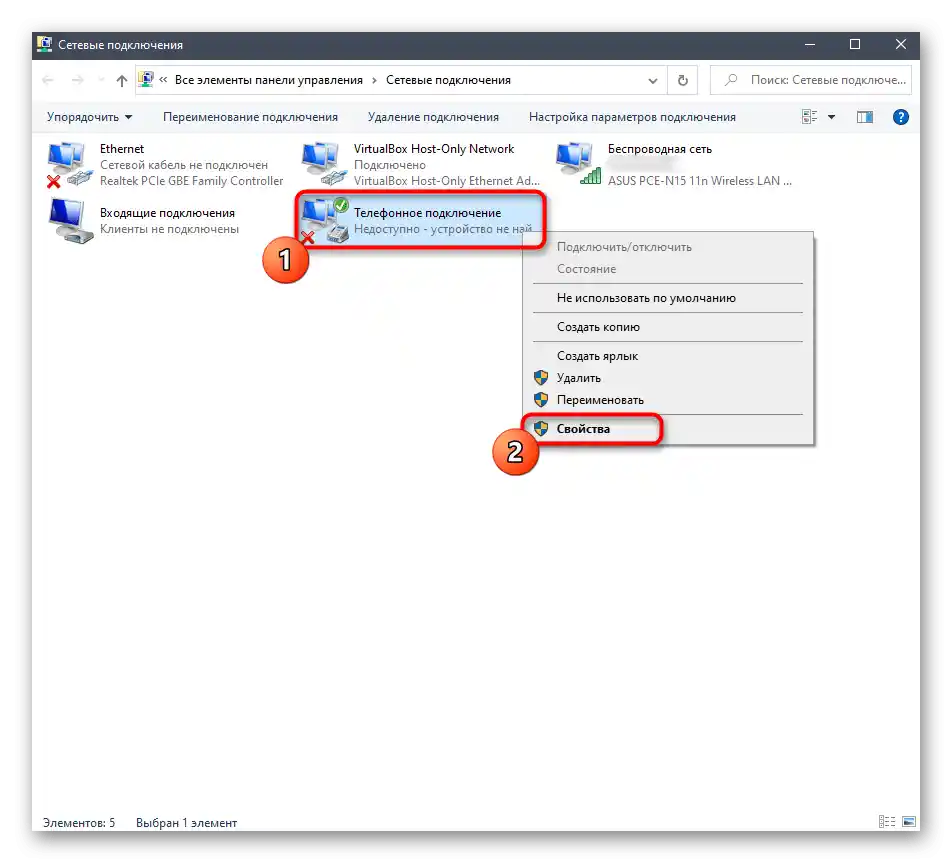
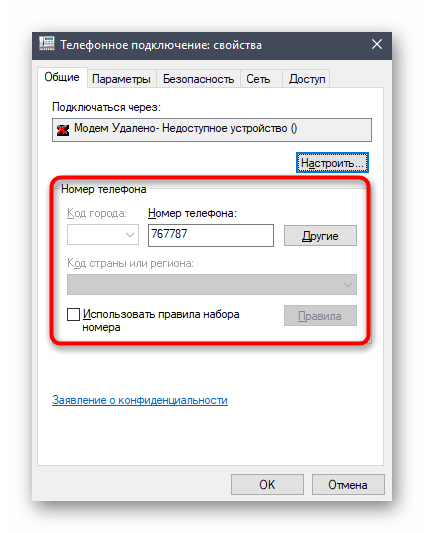
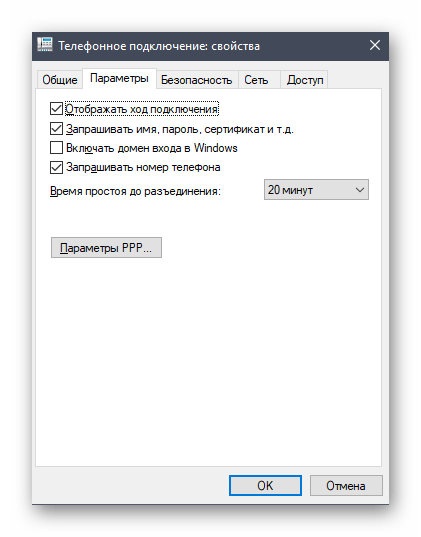
شایان ذکر است که کاربران اغلب با مشکلات عملکرد USB مودم بیلاین مواجه میشوند. دلایل مختلفی وجود دارد که باعث بروز این مشکل میشود.اگر شما جزو افرادی هستید که با چنین مشکلاتی مواجه شدهاید، با مطالب کمکی در لینک زیر آشنا شوید.
جزئیات بیشتر: دلایل عدم کارکرد USB-modem Beeline